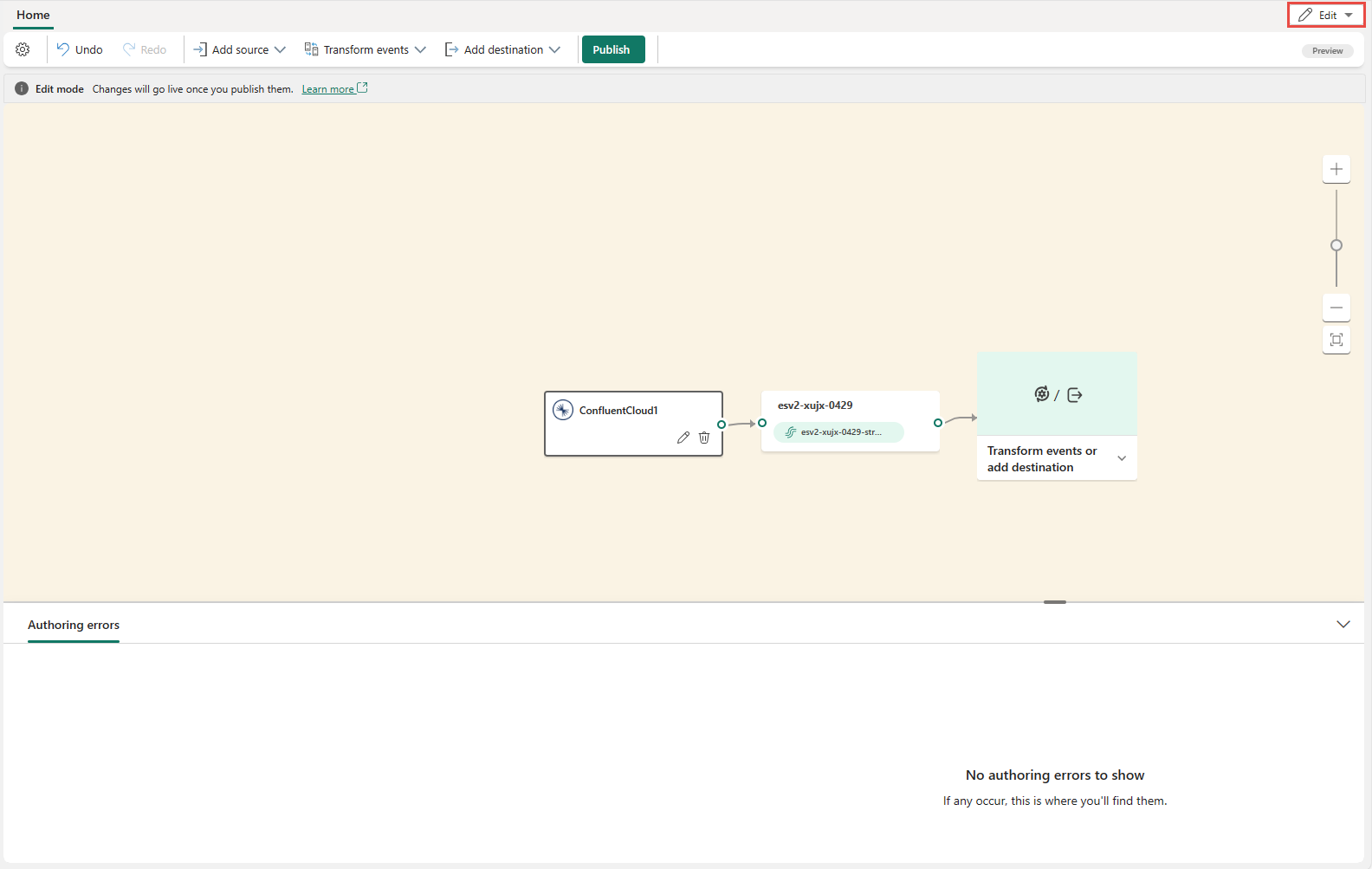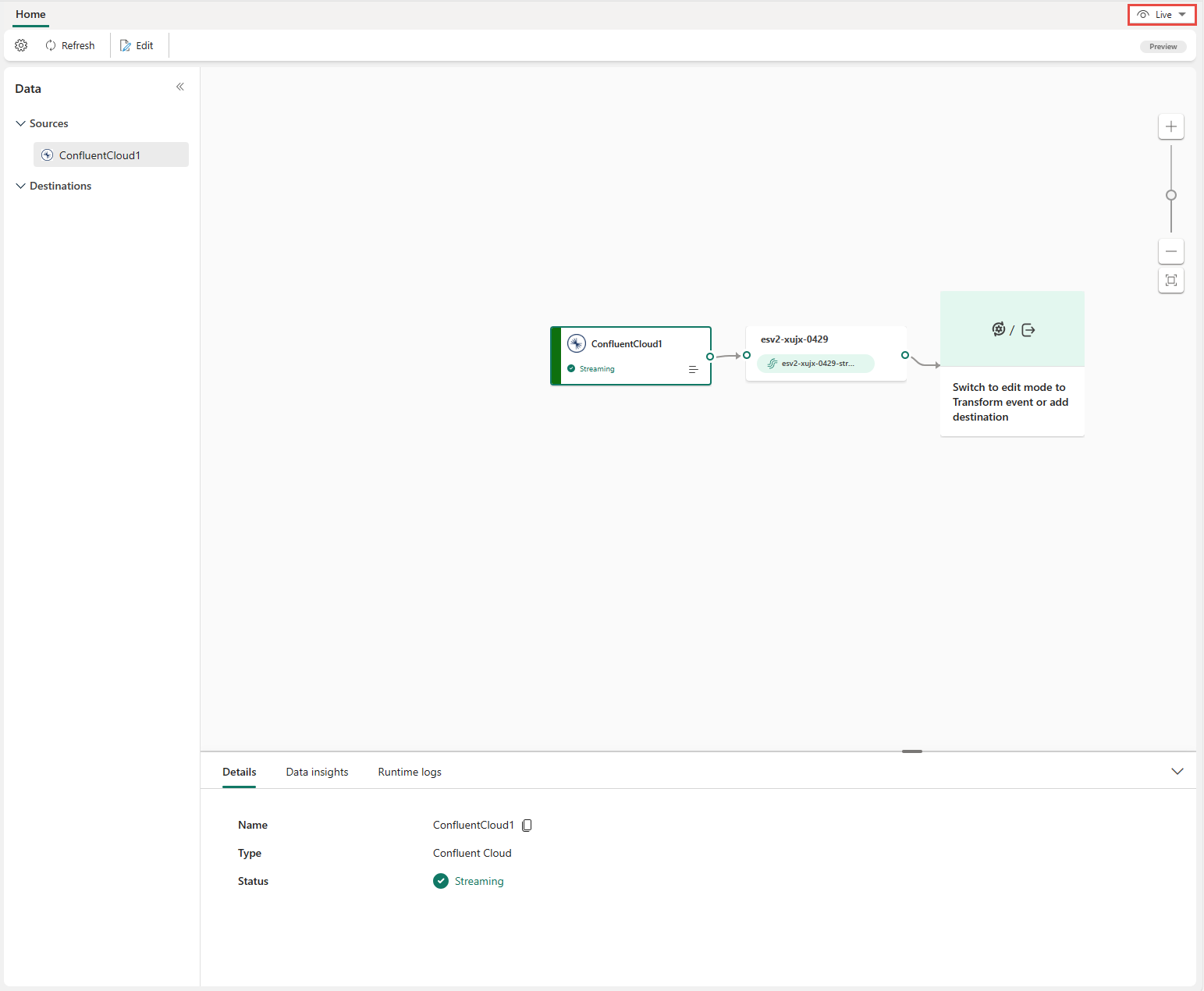Adicionar uma fonte do Kafka para Confluent a um eventstream (preview)
Este artigo mostra como adicionar uma fonte do Kafka para Confluent a um eventstream.
O Kafka para Confluent Cloud é uma plataforma de streaming que oferece recursos avançados de transmissão e processamento de dados usando o Apache Kafka. Ao integrar o Kafka para Confluent Cloud como uma origem no eventstream, você pode processar facilmente fluxos de dados em tempo real antes de encaminhá-los a vários destinos no Fabric.
Importante
Atualmente, os recursos avançados dos fluxos de eventos do Fabric estão em preview.
Observação
Não há suporte para esta origem nas seguintes regiões de capacidade do espaço de trabalho: Oeste dos EUA 3 e Oeste da Suíça.
Pré-requisitos
- Acesse um espaço de trabalho premium com permissões de Contribuidor ou superiores.
- Um cluster do Kafka para Confluent Cloud e uma chave de API.
- Seu cluster do Kafka para Confluent Cloud deve ser acessível publicamente e não estar por trás de um firewall ou protegido em uma rede virtual.
Observação
O número máximo de origens e destinos para um fluxo de eventos é 11.
Adicionar o Kafka para Confluent Cloud como origem
- Crie um eventstream selecionando a ativação/desativação da visualização.
- Escolha Adicionar origem externa.
Configurar e conectar-se ao Kafka para Confluent
Na página Selecionar uma fonte de dados, escolha Confluent.
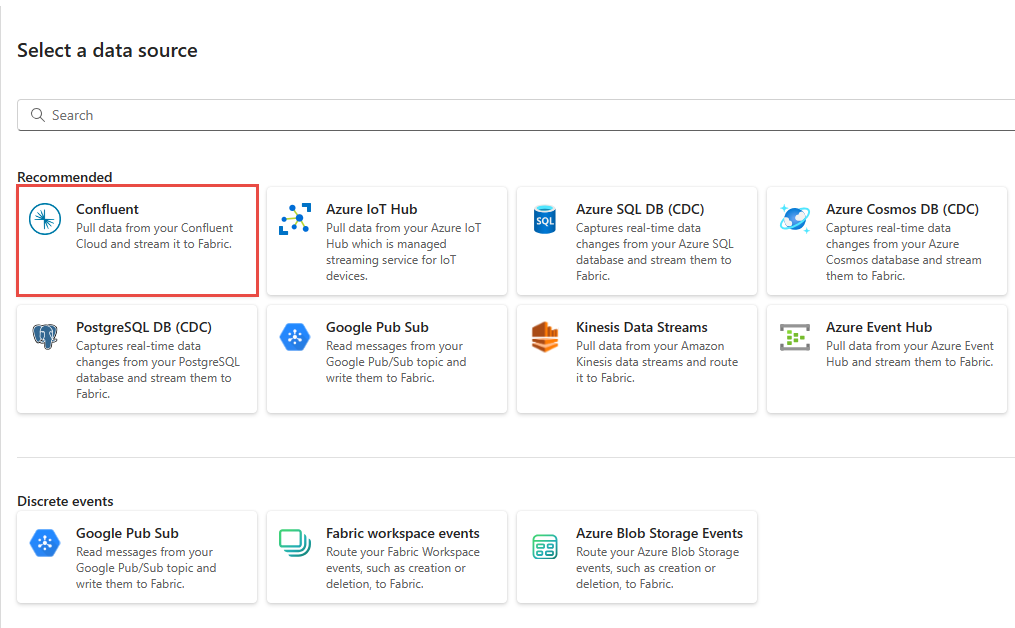
Para criar uma conexão com a origem do Kafka para Confluent Cloud, selecione Nova conexão.
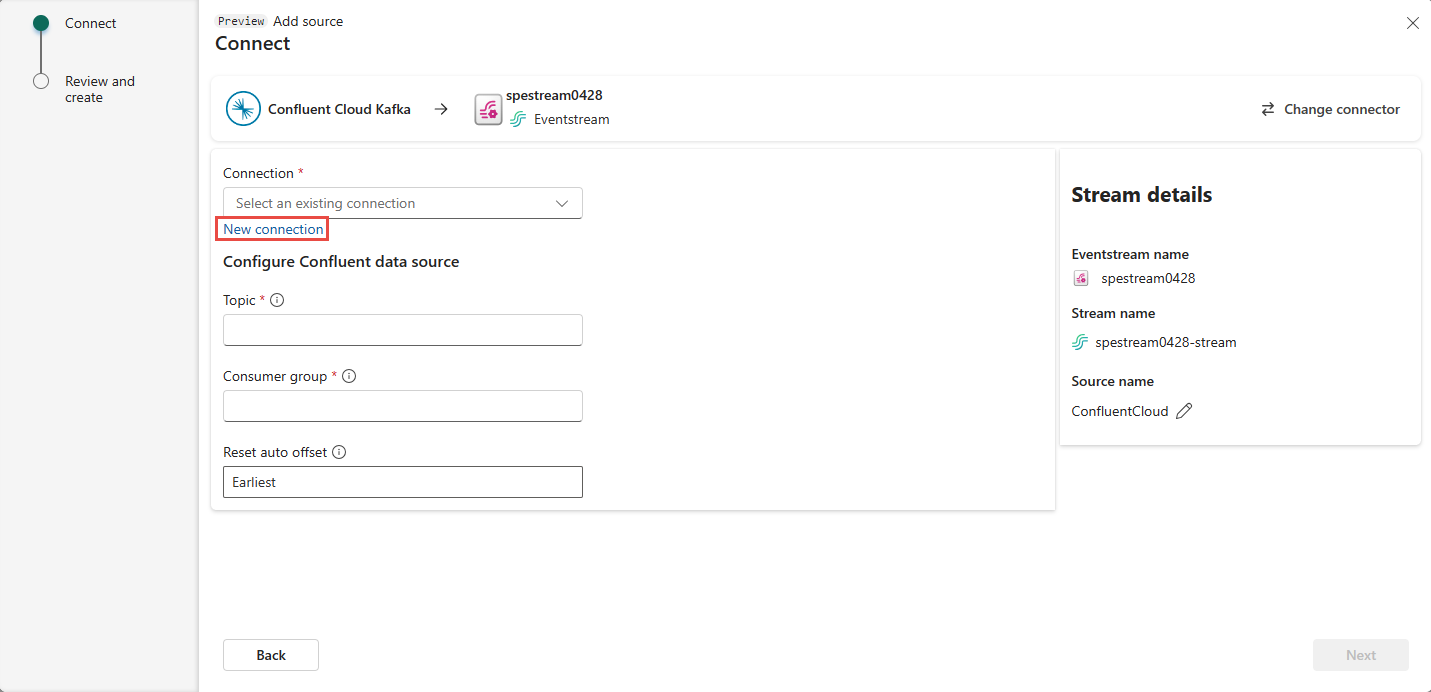
Na seção Configurações de conexão, insira Servidor de Inicialização do Confluent. Navegue até a home page do Confluent Cloud, selecione Configurações de Cluster e copie o endereço para o servidor de inicialização.
Na seção Credenciais de conexão, se você tiver uma conexão existente com o cluster do Confluent, selecione-a na lista suspensa de Conexão. Caso contrário, siga estas etapas:
- Em Nome da conexão, insira um nome para a conexão.
- Em Variante de autenticação, confirme se a Chave do Confluent Cloud está selecionada.
- Em Chave de API e Segredo da Chave de API:
Navegue até o Confluent Cloud.
Selecione Chaves de API no menu lateral.
Selecione o botão Adicionar chave para criar uma chave de API.
Copie a Chave de API e o Segredo.
Cole esses valores nos campos Chave de API e Segredo da Chave de API.
Selecione Conectar
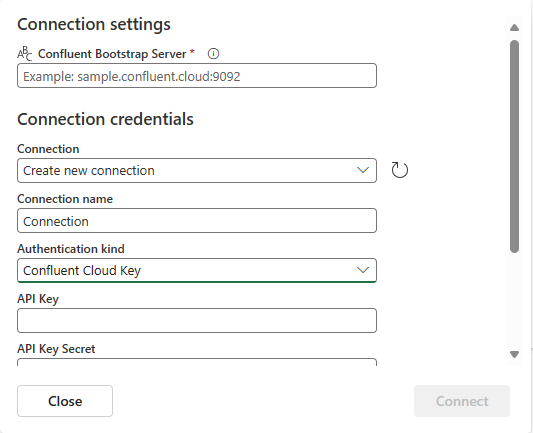
Role para ver a seção Configurar fonte de dados do Confluent na página. Insira as informações para concluir a configuração da fonte de dados do Confluent.
- Em Tópico, insira um nome de tópico do Confluent Cloud. Você pode criar ou gerenciar o tópico no console do Confluent Cloud.
- Em Grupo de consumidores, insira um grupo de consumidores do Confluent Cloud. Ele fornece o grupo de consumidores dedicado para obter os eventos do cluster do Confluent Cloud.
- Na configuração Restaurar deslocamento automático, selecione um dos seguintes valores:
Mais antigos – os primeiros dados disponíveis do cluster do Confluent
Mais recentes – os dados mais recentes disponíveis
Nenhum – não defina o deslocamento automaticamente.
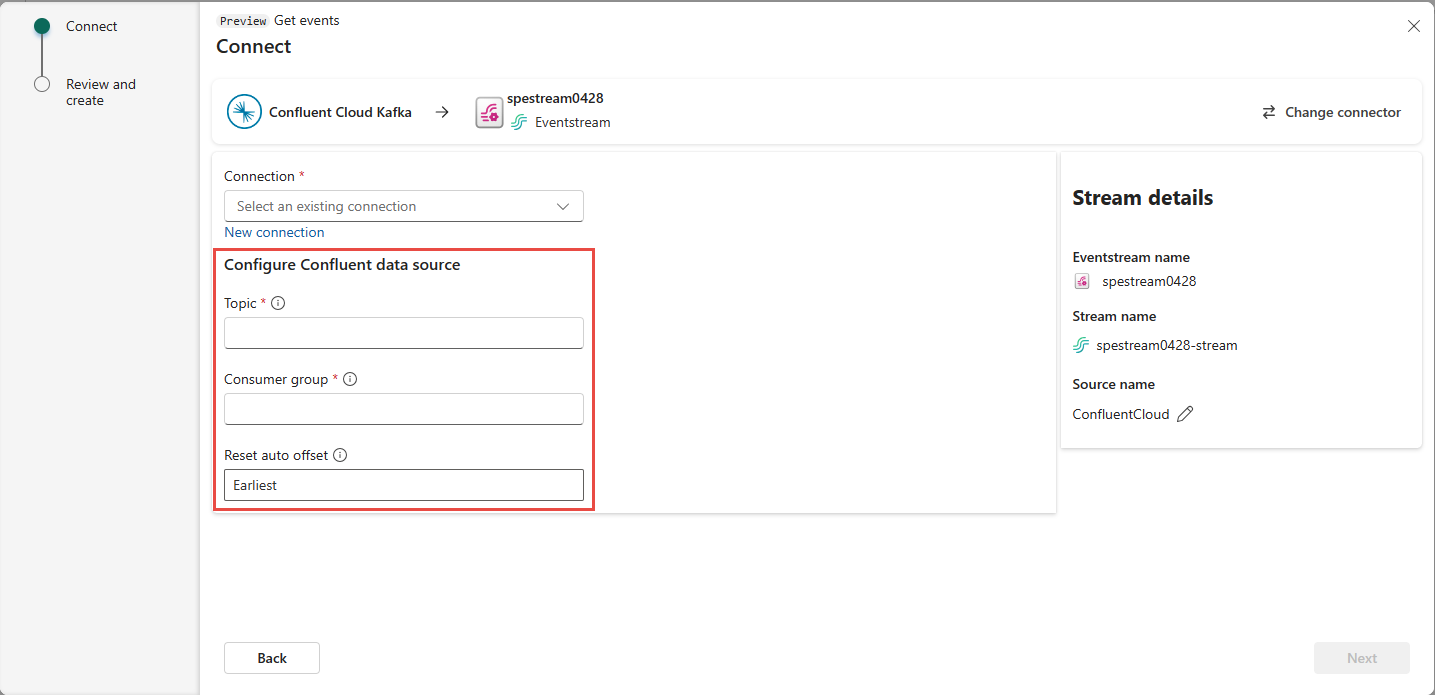
Selecione Avançar. Na tela Revisar e criar, revise o resumo e selecione Adicionar.
Você verá que a fonte do Kafka para Confluent Cloud é adicionada ao eventstream na tela no Modo de edição. Para implementar essa fonte recém-adicionada do Kafka para Confluent Cloud, escolha Publicar na faixa.
Depois de concluir essas etapas, a fonte do Kafka para Confluent Cloud estará disponível para visualização na Exibição ao vivo.
Conteúdo relacionado
Outros conectores:
- Amazon Kinesis Data Streams
- Azure Cosmos DB
- Hubs de eventos do Azure
- Hub IoT do Azure
- Captura de dados de alterações (CDA) com o Banco de Dados SQL do Azure
- Ponto de extremidade personalizado
- Pub/Sub do Google Cloud
- CDA do Banco de Dados MySQL
- CDA do Banco de dados PostgreSQL
- Dados de amostra
- Eventos de Armazenamento de Blobs do Azure
- Evento de espaço de trabalho do Fabric